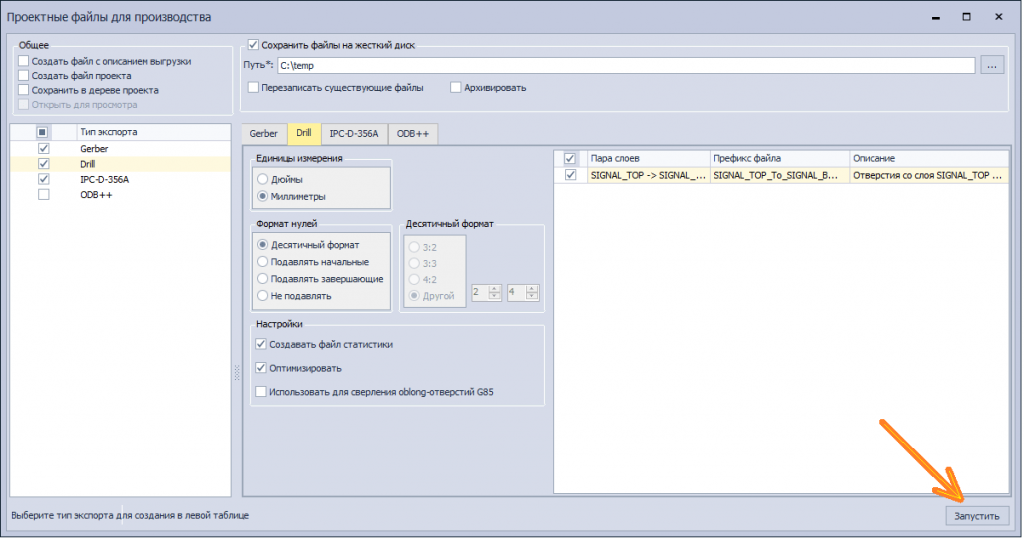Инструкции по экспорту Gerber-данных
Экспорт из Delta Design
В данном документе приведены рекомендации о том, как создавать файлы производства («Gerber» и «Drill») в САПР Delta Design версии 2.6
Документ состоит из четырёх частей, которые рекомендуется выполнять последовательно.
Перед созданием производственных файлов и передачей их на производство рекомендуем убедиться в том, что слои Маски и Пасты правильно сформированы. Чтобы это сделать, выполните следующие действия:
1. Активируйте панель «Слои» и установите флажки рядом со слоями «SIGNAL_TOP», «SOLDERMASK_TOP» и «BOARD_OUTLINE».
2. Перейдите на слой «SIGNAL_TOP», затем сделайте активным слой «SOLDERMASK_TOP», см. Рис. 1.
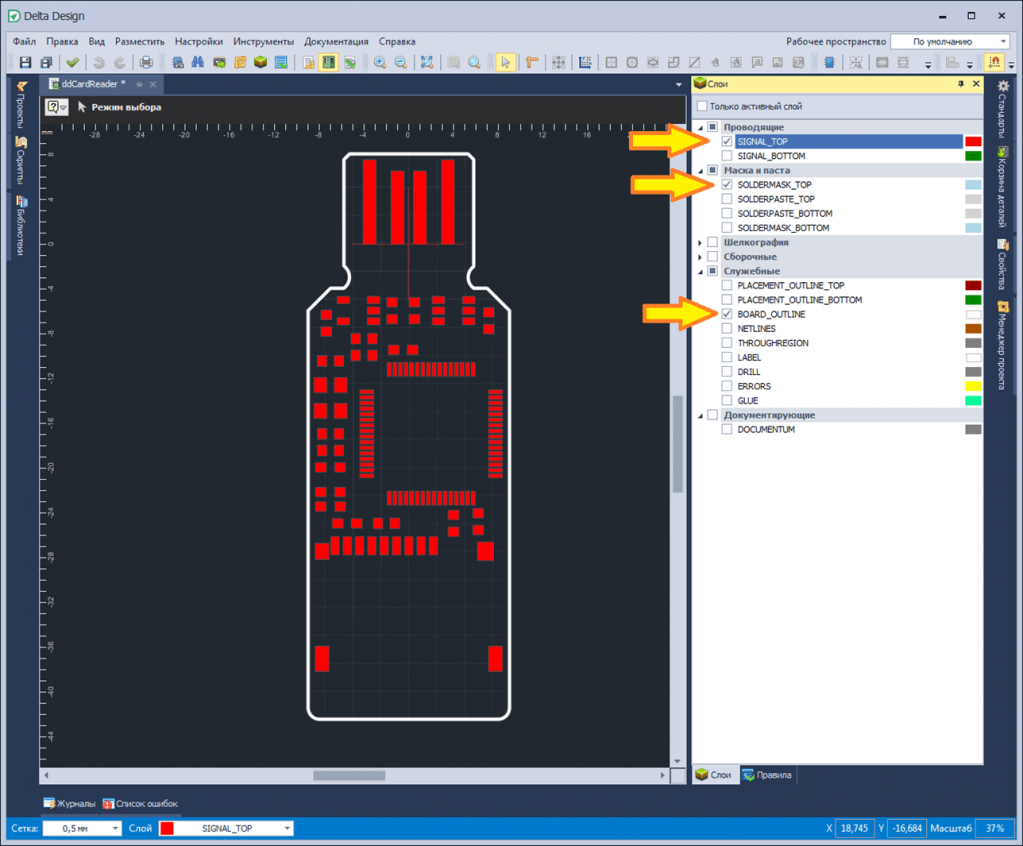
Рис. 1. Слой «SIGNAL_TOP»
3. Убедитесь, что на верхней стороне платы маска «вскрыта», т.е. напротив сквозных и планарных контактных площадок отображаются фигуры, показывающие вырезы в маске, см. Рис. 2.
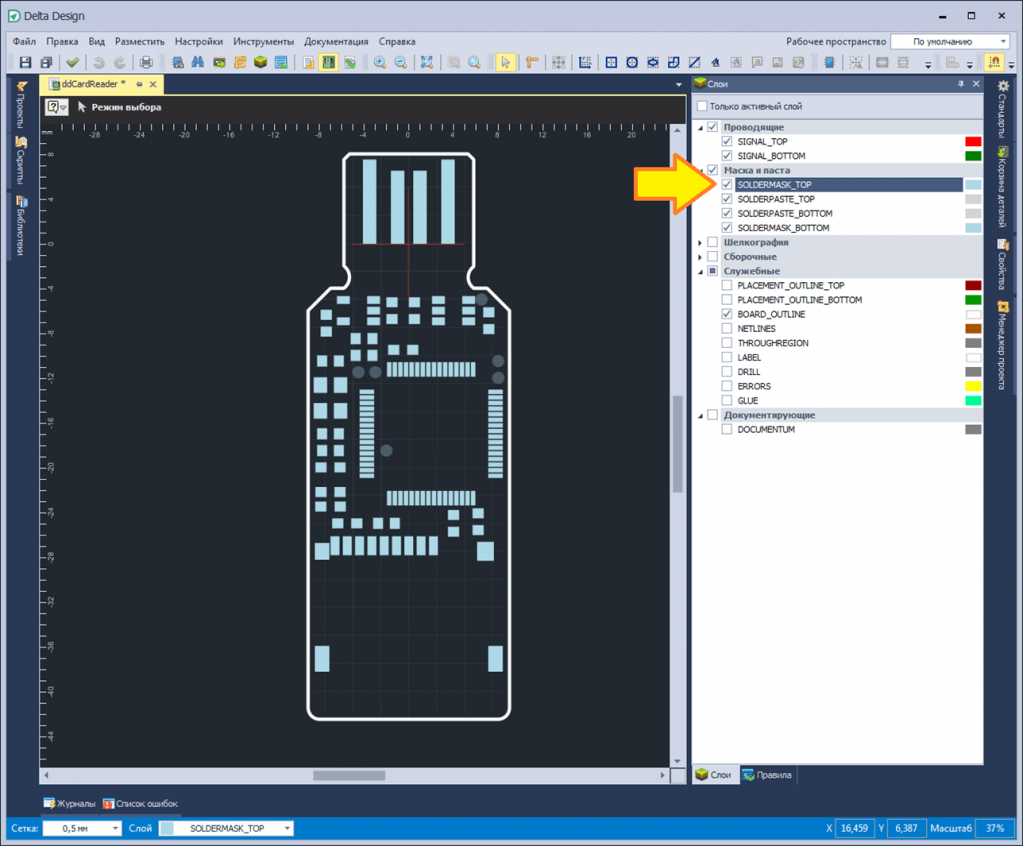
Рис. 2. Слой «SOLDERMASK_TOP»
4. Перейдите на слой «SIGNAL_ BOTTOM», затем сделайте активным слой «SOLDERMASK_ BOTTOM», см. Рис. 3.
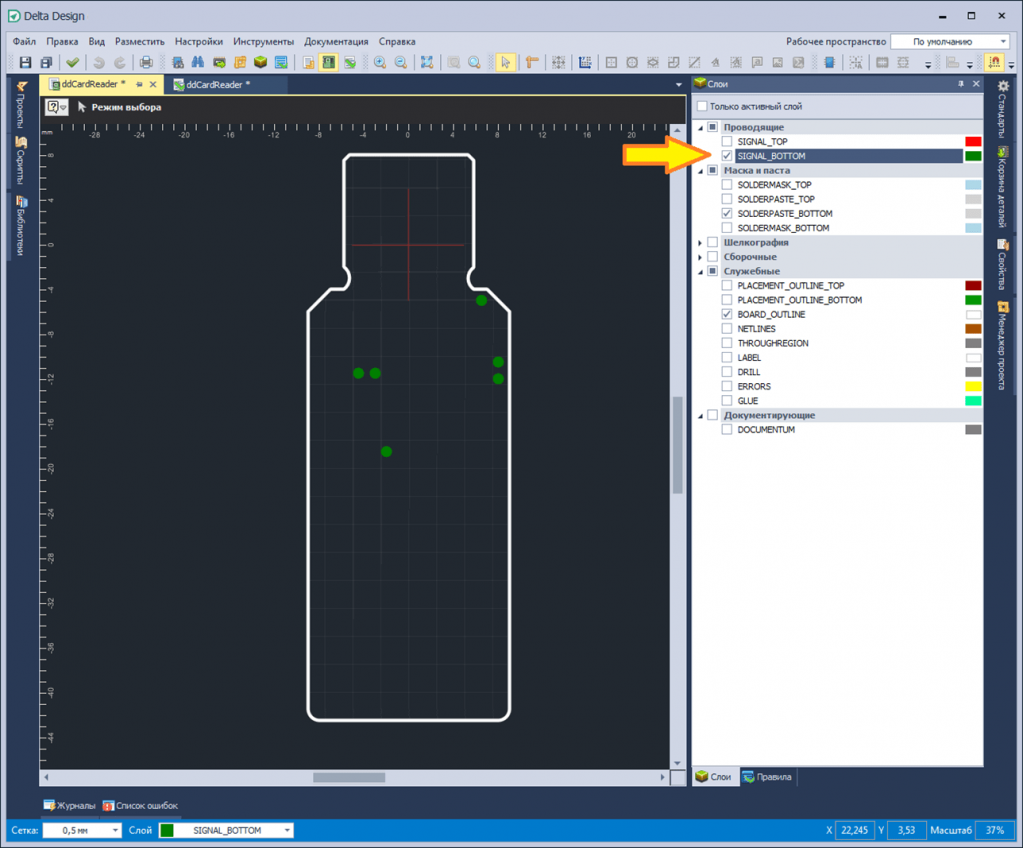
Рис. 3. Слой «SIGNAL_BOTTOM»
5. Убедитесь, что на нижней стороне платы маска «вскрыта», т.е. напротив сквозных и планарных контактных площадок отображаются фигуры, показывающие вырезы в маске, см. Рис. 4.
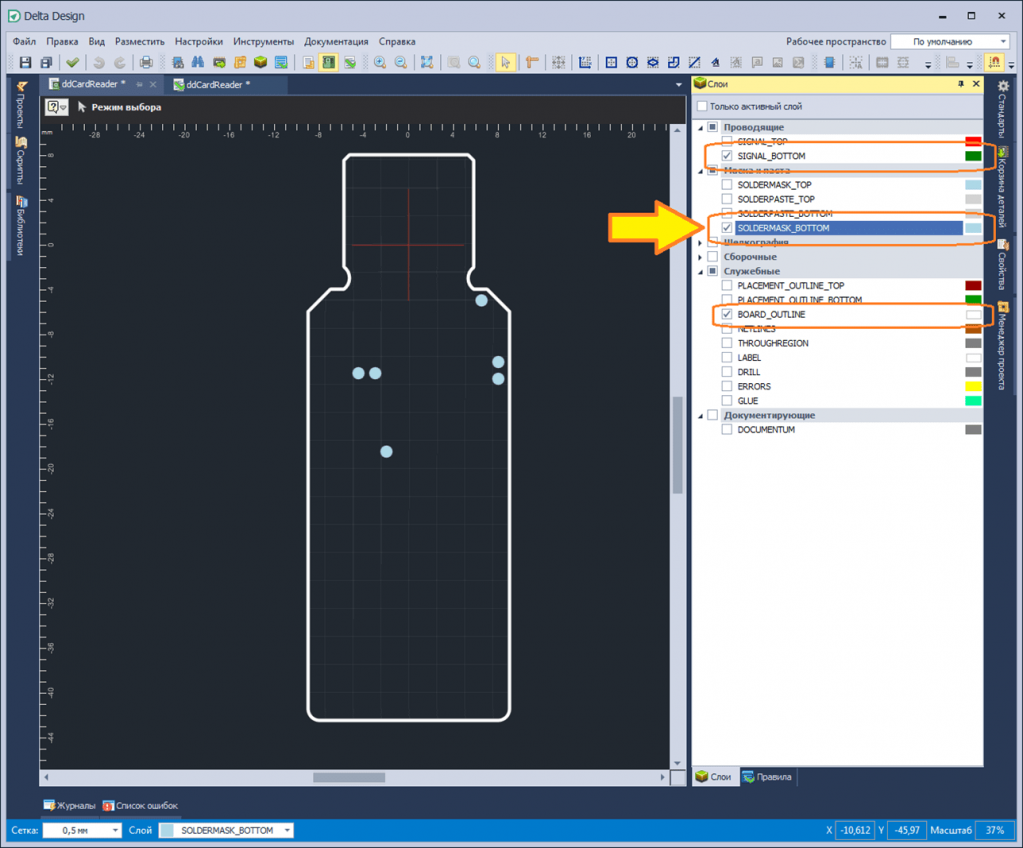
Рис. 4. слой «SOLDERMASK_BOTTOM»
Контроль пасты происходит аналогично на слоях «SOLDERPASTE_TOP» И «SOLDERPASTE_BOTTOM»
Механизм изменения маски и пасты
Если слои Маска и Паста были сформированы не полностью, то система позволяет вскрыть маску прямо в редакторе плат. Для этого необходимо использовать инструмент «Заменить маску и пасту»
Примечание. Дополнительную информацию по инструменту «Заменить маску и пасту» смотрите на сайте компании «ЭРЕМЕКС» в разделе «Документация»: https://www.eremex.ru/knowleage-base/delta-design/docs/
Работа с инструментом подробна рассмотрена в разделе «Блог» https://www.eremex.ru/society/blog/formirovanie-sloev-maska-i-pasta/
Экспорт производственных файлов «Gerber» и «Drill» осуществляется с помощью окна «Проектные файлы для производства». Чтобы вызвать данное окно необходимо в панели «Проекты» выбрать нужный проект, раскрыть узел «Документы», выбрать документ «Плата» и вызвать контекстное меню. Из выпадающего списка вызвать команду «Создать файлы производства…», см. Рис. 5.
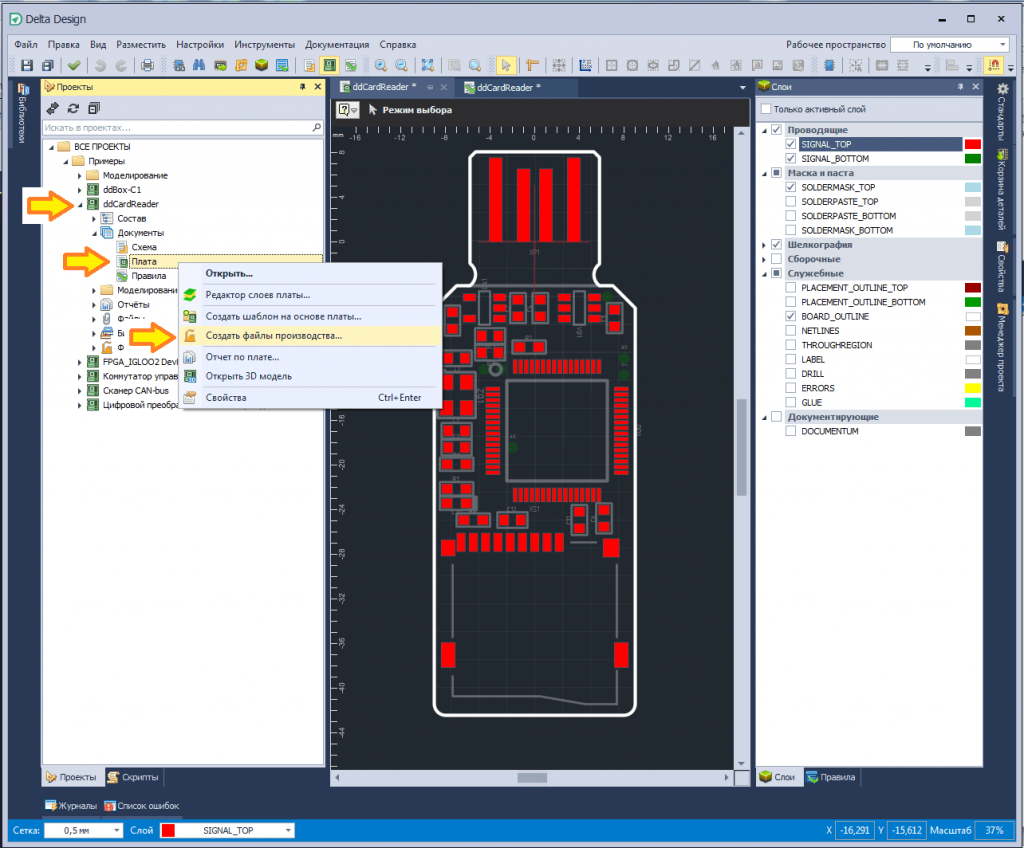
Рис. 5. Вызов окна «Проектные файлы для производства»
Для экспорта производственных файлов «Gerber» рекомендуется следующая последовательность действий: (см. Рис. 6)
1. Укажите тип экспортируемых файлов - установите флажки рядом с пунктами «Gerber» и «Drill» в поле «Тип экспорта».
2. Перейдите на закладку «Gerber».
3. Выберите слои печатной платы, которые необходимо экспортировать. В столбце «Имя файла» можно задать имена файлов, в которые будут выгружены слои печатной платы. По умолчанию будут созданы файлы с расширением «.gbr», имена которых будут совпадать с именами слоев платы, например, «SILK_TOP.gbr», «SIGNAL_TOP.gbr» и т.д.
4. Установите соответствующий формат единиц измерения: «Дюймы» или «Миллиметры», в зависимости от того, в каких единицах вы проектировали свою плату.
5. Если в разделе «Единицы» выбраны «Миллиметры», то в разделе «Формат чисел» установите формат «4.4». Этот формат наиболее точно описывает координаты для метрической системы.
6. Если вы проектировали свою печатную плату в дюймах, и в разделе «Единицы» выбраны «Дюймы», то в разделе «Формат чисел» установите формат «3.5». Этот формат наиболее точно описывает координаты для дюймовой системы.
7. В разделе «Сохранить файлы на жесткий диск» укажите место, в которую планируете сохранить производственные файлы. Также можно выбрать настройку «Архивировать», чтобы объединить все экспортируемые файлы в одном архиве.
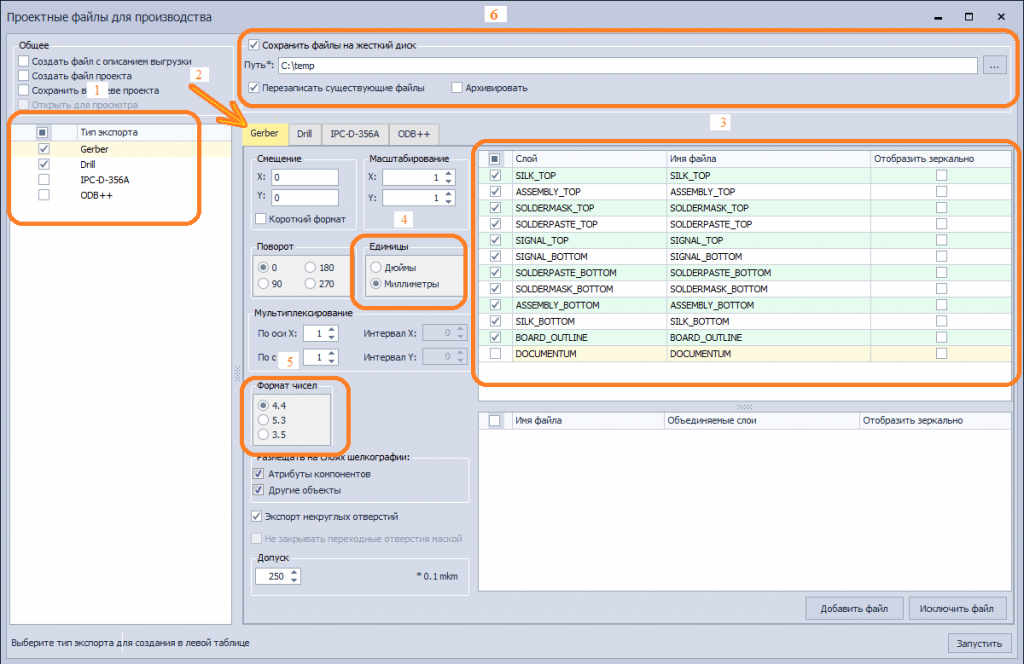
Рис. 6. Окно «Проектные файлы для производства», закладка «Gerber»
Примечание: Остальные настройки закладки «Gerber» рекомендуется не изменять. При необходимости обратитесь к дополнительной информации, размещенной на нашем сайте в документе «Выпуск документации»: https://www.eremex.ru/knowleage-base/delta-design/docs/
Экспорт файлов «Drill» производится в том же окне, что и экспорт файлов «Gerber». Для этого используется закладка «Drill». Для экспорта производственных файлов «Drill» рекомендуется следующая последовательность действий: (см. Рис. 7)
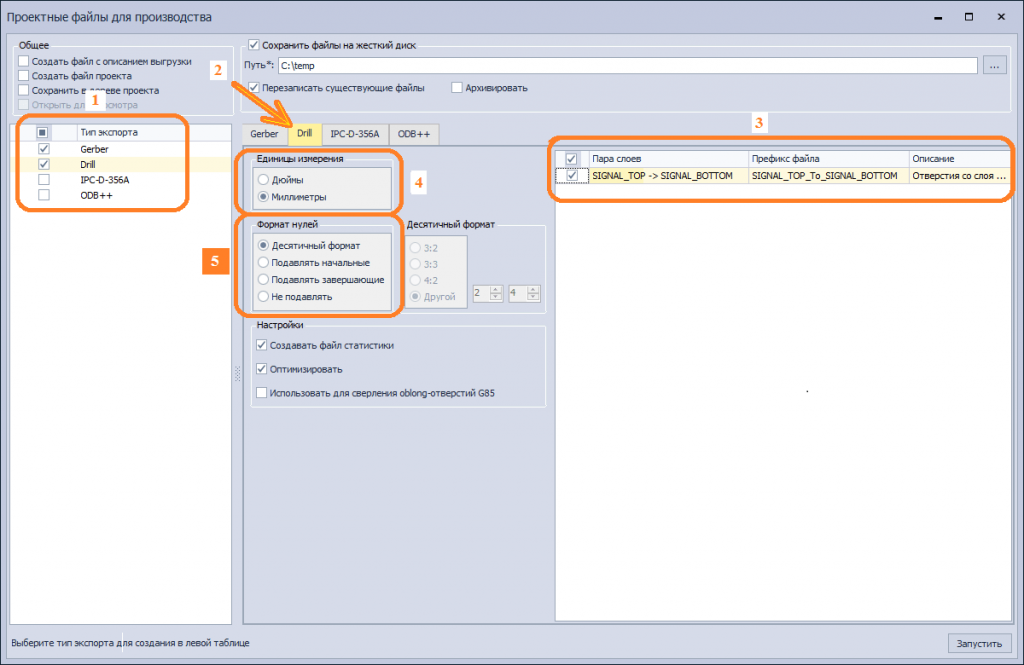
Рис. 7. Окно «Проектные файлы для производства», закладка «Drill»
1. Убедитесь, что в поле “Тип экспорта” установлен флажок напротив Drill
2. Перейдите на закладку «Drill» окна «Проектные файлы для производства»
3. Укажите «Пары слоев», для которых необходимо создать файлы сверловки. То есть система позволяет экспортировать не все типы отверстий, например отверстия между внутренними слоями платы можно не включать в файл экспорта.
4. Установите соответствующий формат единиц измерения - «Дюймы» или «Миллиметры», в зависимости от того, в каких единицах вы проектировали свою плату,
5. В разделе «Формат нулей» установите «Десятичный формат».
Примечание. Остальные настройки закладки «Drill» рекомендуется не изменять. При необходимости рекомендуем обратиться к дополнительной информации, размещенной на сайте продукта в документе «Выпуск документации»: https://www.eremex.ru/knowleage-base/delta-design/docs/
После выполнения настроек параметров производственных файлов необходимо выполнить команду «Запустить».